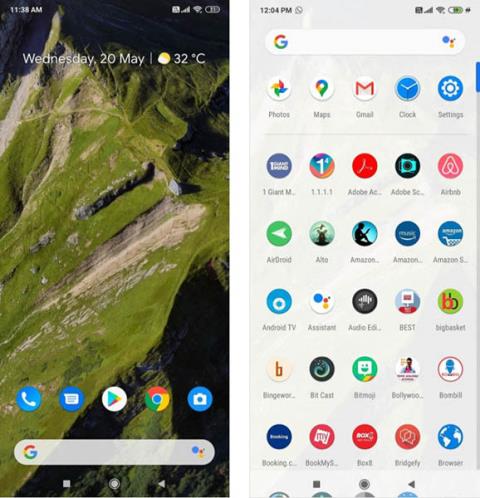Можете да изпитате чист Android (Stock Android) на вашия телефон с Android чрез приложения, включително стандартен Android стартер и други приложения. Устройствата Google Pixel са телефоните, които предлагат най-доброто чисто Android изживяване, но можете да го изпробвате на всеки телефон, без да преинсталирате системата.
1. Изтеглете най-добрия чист интерфейс за Android
Google има свой собствен Pixel интерфейс, но той е наличен само на техните телефони. Външни разработчици могат да създават интерфейси, които са дори по-добри от Google, давайки ви усещането, че използвате чист Android плюс много повече функции. За да започнете вашето чисто изживяване с Android, изтеглете Lawnchair 2.

Чист Android интерфейс
След като изтеглите и инсталирате Lawnchair, направете го като тема по подразбиране на вашето устройство. Отидете на Начало > Запомни моя избор > Lawnchair . Или можете да отидете от Настройки > Приложения и известия > Разширени > Приложения по подразбиране > Приложение Home .
Тези менюта с настройки могат да бъдат персонализирани според телефона с Android, който използвате, но в повечето случаи са доста прости. Използвайте лентата за търсене в горната част на страницата с настройки, за да търсите „лаунчер“ или „начало“, ако не можете да го намерите в приложението.
Lawnchair има дизайн, много подобен на чистия Android интерфейс на телефоните Pixel. Лентата за търсене на Google е отдолу, датата и температурата ще бъдат поставени отгоре, а иконите са проектирани да наподобяват оригинала. Плъзнете нагоре отдолу за достъп до менюто на приложението.
2. Активирайте Google Feed
Можете да получите достъп до Google Feed, като плъзнете наляво от началния екран. Това е добавка на Lawnchair. Отидете на Lawnchair Lawnfeed и изтеглете APK . Ще трябва ръчно да заредите приложението за Android.

Google емисия
Lawnfeed ще се включи автоматично, след като го инсталирате, в случай че нещо се обърка, рестартирайте телефона си. Ако все още не го виждате, натиснете и задръжте върху празна част от екрана, за да видите менюто Lawnchair, след което щракнете върху Начални настройки > Добавки > Включете Display Google App и опитайте отново.
3. Инсталирайте стилови икони и теми на Google
Важната част от чистия Android е неговият дизайн на икони. Можете да ги създадете чрез пакета с икони на Google Pixel и да ги инсталирате в Lawnchair.

Чисти теми и пакети с икони за Android
След като изтеглите и инсталирате пакета с икони на Pixel Q, върнете се в менюто Lawnchair > Настройки на дома > Теми > Пакети с икони и изберете Пакет с икони на Pixel Q.
След това се върнете на страницата Теми и изберете Промяна на формата на иконата > Кръг . За да завършите, в Теми изберете Още настройки и активирайте Създаване на адаптивни икони, Създаване на адаптивни икони за пакет с икони и Цветни фонове .
4. Създавайте известия като чист Android
Lawnchair е може би най-добрият чист интерфейс за Android, но не може да промени лентата за известия, когато я плъзнете надолу отгоре. Приложението Power Shade ще ви помогне да имате лента за известия като чист Android.

Лентата за известия изглежда като чист Android
Android ще поиска няколко разрешения за стартиране на Power Shade. При някои версии на Android ще трябва да дадете на Power Shade достъп до отделни приложения, за да взаимодейства с тях. Стъпките за инсталиране са доста сложни, но ако искате чисто Android изживяване, трябва да го приемете.
5. Google Wallpaper и Live Wallpaper Pixel
Чистият интерфейс на Android също се нуждае от тапета по подразбиране на Google, за да бъде перфектен. Стандартните тапети на Google са налични в официалните приложения за тапети на компанията.

Фоново изображение
Но за да имате най-стандартния интерфейс на Android, трябва да използвате Live Wallpaper. Разработчиците от XDA Developers ги превърнаха в безплатни тапети на Google за изтегляне.
След като изтеглите и инсталирате и двете, отидете в приложението Тапети и задайте тапета да се променя автоматично всеки ден.
6. Изтеглете чисти приложения за Android
След като инсталирате горните функции, трябва да добавите някои приложения от Google. Те не винаги са налични в Play Store, така че трябва да ги инсталирате ръчно от APK файлове.
Google позволява на телефони с Android да инсталират приложението Телефон. Това приложение все още не е съвместимо с всички устройства, така че не може да се инсталира на вашия телефон, опитайте Google Phone APK на APKMirror.

Google приложения
В допълнение към приложението Телефон трябва да използвате и чистото приложение Контакти за Android. Това приложение ще ви позволи да архивирате и синхронизирате всичките си контакти на устройства на Google. Приложението за съобщения на Google е достъпно в Play Store, което може да изпраща редовни SMS съобщения.
Gboard е клавиатурата на Google за Android, вградена в телефони. Това е една от най-добрите клавиатури за Android освен SwiftKey.
8. Не забравяйте да смените заключения екран
Lawnchair и Power Shade не могат да променят заключения екран. Android има много строги ограничения за това какво може да се появи на заключения екран, сега сензорите за пръстови отпечатъци или разпознаването на лица са част от него.
Все още могат да се използват няколко приложения за подмяна на заключен екран, обикновено Ava Lockscreen. След кратък тест обаче телефонът винаги се връща към заключения екран по подразбиране на устройството. Тази грешка често се появява на отделни потребителски интерфейси от марки като Samsung, Xiaomi, Huawei и др.